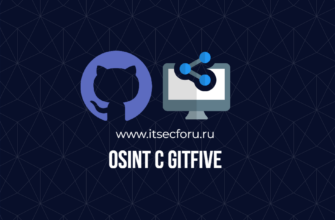Kali Linux для игр?
Приблизительно 2% пользователей компьютеров используют Linux, поэтому игровые компании не сосредоточились на Linux.
Таким образом, Linux не предназначен для хардкорных игр, а Kali, очевидно, не предназначен для игр.
Мы все знаем, что он создан для кибербезопасности и цифровой форензики.
Но многие пользователи используют Kali Linux в качестве полноценной ОС после того, как в 2020 году вышло стандартное обновление Non-root.
B качестве полноценной ОС можно поставить некоторые игры, чтобы скоротать время.
В перечисленные нами игры можно играть и на других дистрибутивах Linux на базе Debian, таких как Ubuntu.
Существует процесс игры в игры Windows в Linux с помощью инструмента wine, но здесь мы говорим о прямой установке.
Несколько удивительных игр для Kali Linux
Minecraft
Minecraft – очень популярная игра от Mojang, и мы не думаем, что она нуждается в представлении.
Да, мы можем играть в эту захватывающую игру в нашей системе Kali Linux.
Нам просто нужно скачать файл Minecraft.deb по этой официальной ссылке:
https://launcher.mojang.com/download/Minecraft.deb
После завершения загрузки нам нужно открыть терминал и перейти в место загрузки (по умолчанию cd Downloads) и выполнить следующую команду:
sudo apt install ./Minecraft.deb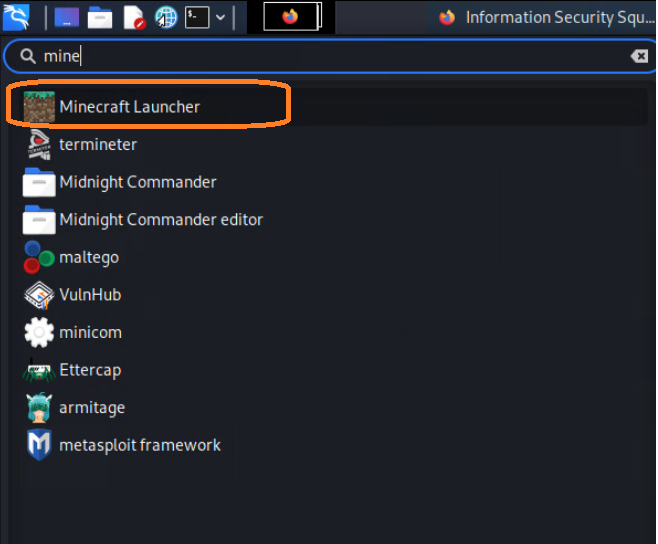
Torcs
Однопользовательские гонки варьируются от тренировочных заездов до чемпионатов, также есть многопользовательский режим с разделенным экраном для 4 игроков.
sudo apt-get install torcsЭто большая загрузка (около 500 МБ), поэтому установка займет немного времени в зависимости от нашего интернет-соединения.
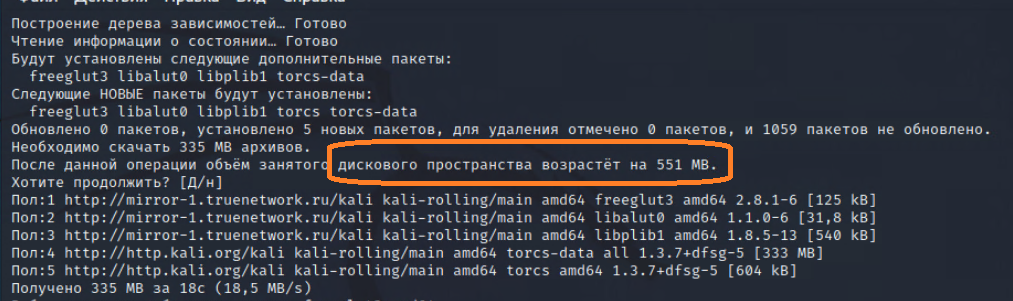
После завершения процесса установки мы можем играть в Torcs, используя следующую команду:
torcs
Gnome-Chess
sudo apt-get install gnome-chessPacman
sudo apt-get install pacman4consolepacman4console
Примечание: Мы не можем запустить pacman (pacman4console) в маленьком окне терминала. Лучше увеличить окно терминала перед запуском команды pacman4console.

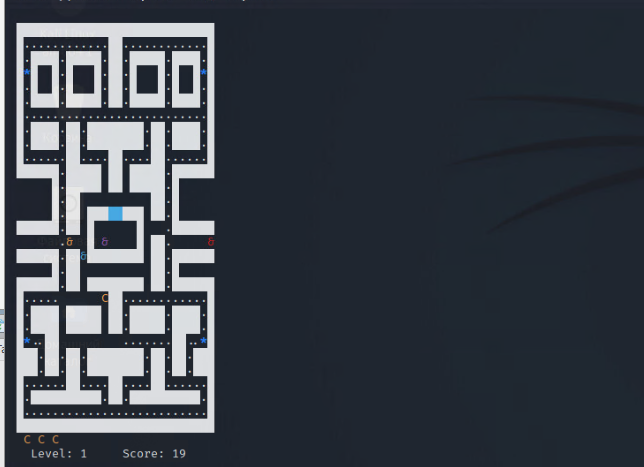
Tetris
https://www.victornils.net/tetris/vitetris-0.55-i486-linux.tar.gz
cd Downloads && tar -xvf vitetris*.tar.gzЗатем переходим в папку vitetris с помощью следующей команды:
cd vitetris*Затем мы настроим его с помощью следующей команды:
sudo ./configureТеперь нам нужно выполнить команду make:
sudo makeНастало время установки, поэтому мы используем следующую команду:
sudo make installТеперь мы можем запустить тетрис, используя следующую команду:
./tetrisВ этой игре есть режим 2 игрока с поддержкой контроллера.
sudo apt-get install quadrapasselИгры GNOME
Полный список игр GNOME
- 2048 (Клон популярной игры 2048)
- aisleriot (Пакет из 88 карточных пасьянсов)
- gnome-chess (Шахматная игра)
- Four in (Клон игры Connect Four)
- five-or-more (Клон популярной windows игры Color Lines)
- hitori (Hitori из Linux)
- iagno (Клон игры под названием Reversi)
- gnome-klotski (Игра-головоломка с раздвижными блоками)
- gnome-mahjongg (Клон пасьянса Mohjongg)
- gnome-mines (Клон игры Minesweeper)
- gnome-nibbles (Перестроенная версия Nibbles)
- quadrapassel (Тетрис в Linux)
- gnome-robots (Клон пошаговой популярной игры Robots)
- gnome-sudoku (Судоку – популярная головоломка, основанная на числах)
- lightsoff (Brainteaser)
- gnome-taquin (Две игры с 15 головоломками)
- gnome-tetravex (Основана на игре Tetravex, позволяющей замахиваться на края)
- swell-foop (клон SameGame)
- tali (игра в кости, близкая к Yahtzee/Kismet)
Эти игры очень легко установить, нужно лишь использовать команду apt install с sudo.
Если мы хотим установить gnome-sudoku, нам нужно использовать следующую команду:
sudo apt install gnome-sudokuТаким же образом мы можем установить другие gnome-игры, используя sudo apt install game-name (названия игр в приведенном выше списке).
В списке игр GNOME было еще несколько игр, но они были удалены:
- blackjack
- gbrainey
- gnome-mastermind
- gnome-pipes
- gnome-untangle
Игры BSD
BSD Games – это коллекция из 40 ретро-игр в терминале.
Эта коллекция хороша, некоторые уважаемые имена в этом списке:
- Hangman
- Robots
- Quiz
- Air traffic controller
- Hunt
Чтобы установить этот пакет, нужно выполнить следующую команду:
sudo apt install bsdgamesЗатем мы можем запустить эту игру, применяя названия игр, например, hangman в терминале.
Мы можем посмотреть полный список игр BSD:
http://wiki.linuxquestions.org/wiki/BSD_games
Заключение
Это лучшие игры для игры на Kali Linux или другом дистрибутиве Linux на базе Debian.
Если мы пропустили какую-либо игру или у вас возникли проблемы с установкой, оставляйте свои комментарии в разделе комментариев.
см .также:
- 🐉 Как установить браузер Brave на Kali Linux
- 🐉 Отключение блокировки экрана в Kali Linux
- 🐉 Как удалить метаданные файлов в системе Kali Linux
- 🐉 Регулярное обновление и очистка системы Kali Linux
- 🐉 Объяснение репозиториев Kali Linux [с примерами]
- 🐉 Установка пакетов deb на Kali Linux [4 метода]
- 🐉 Установка пакетов deb на Kali Linux [4 метода]